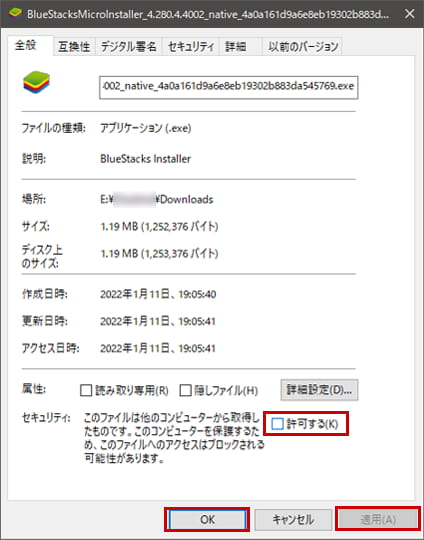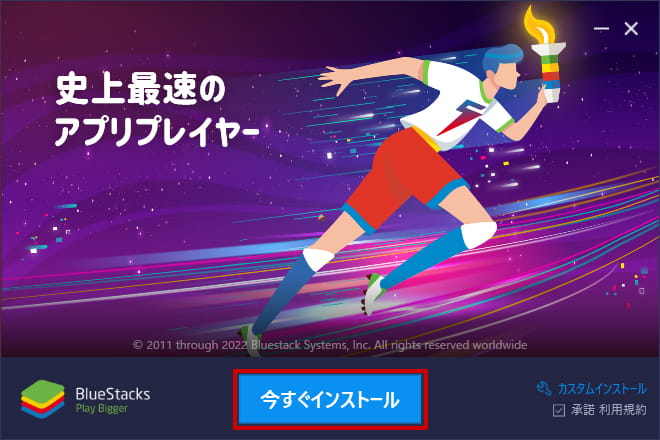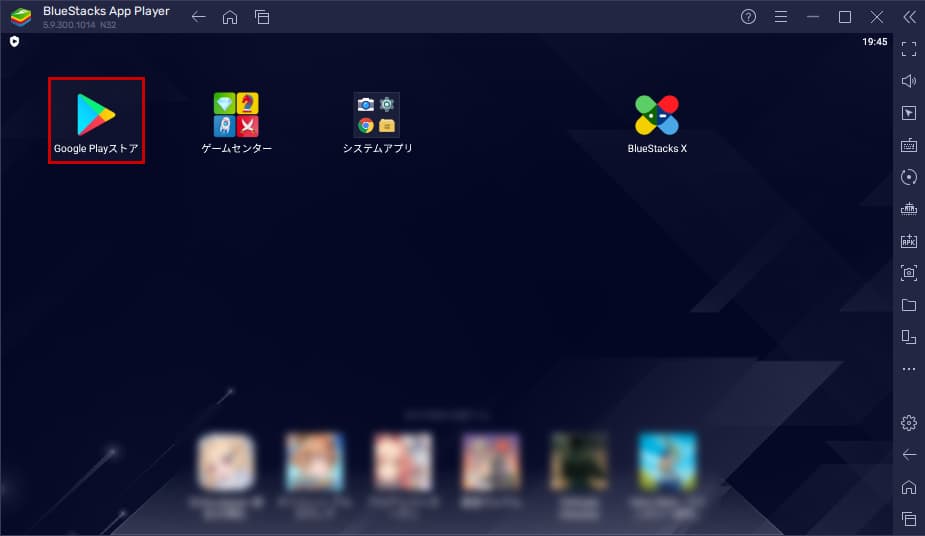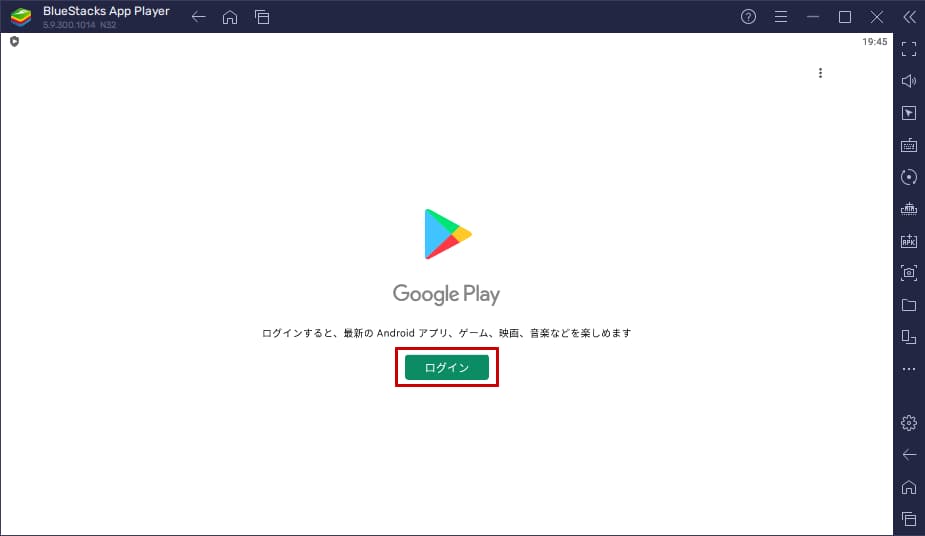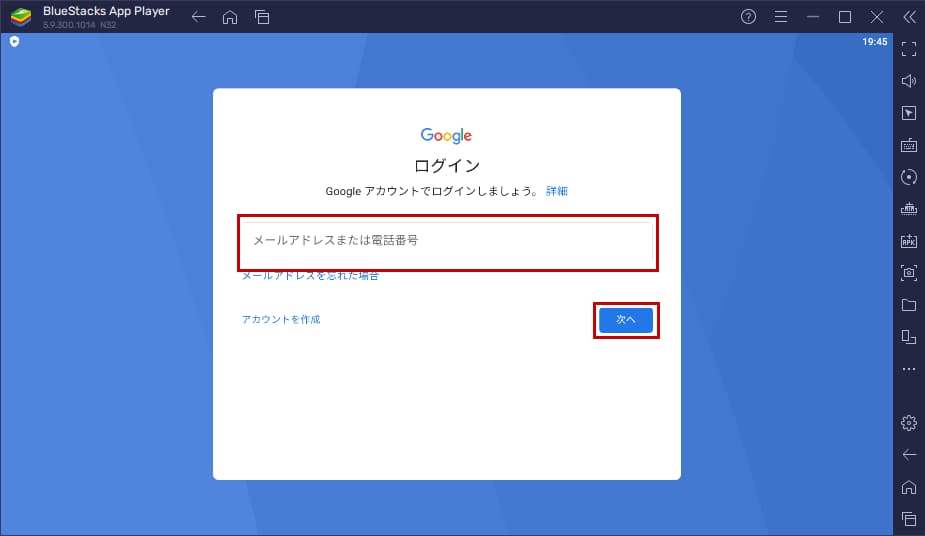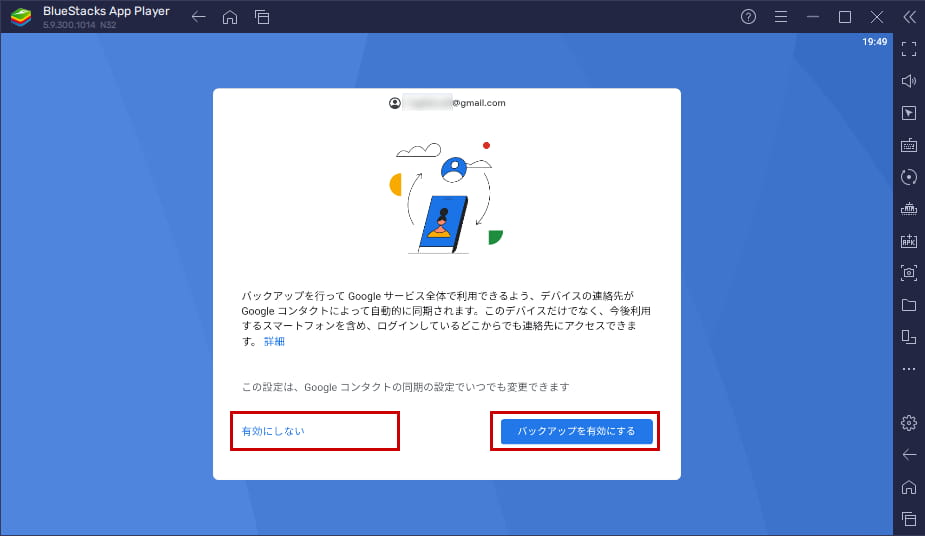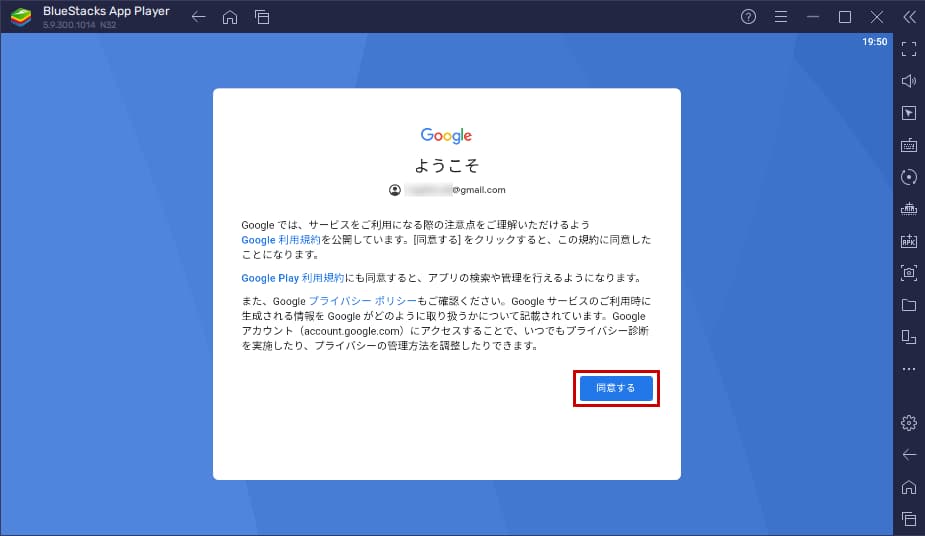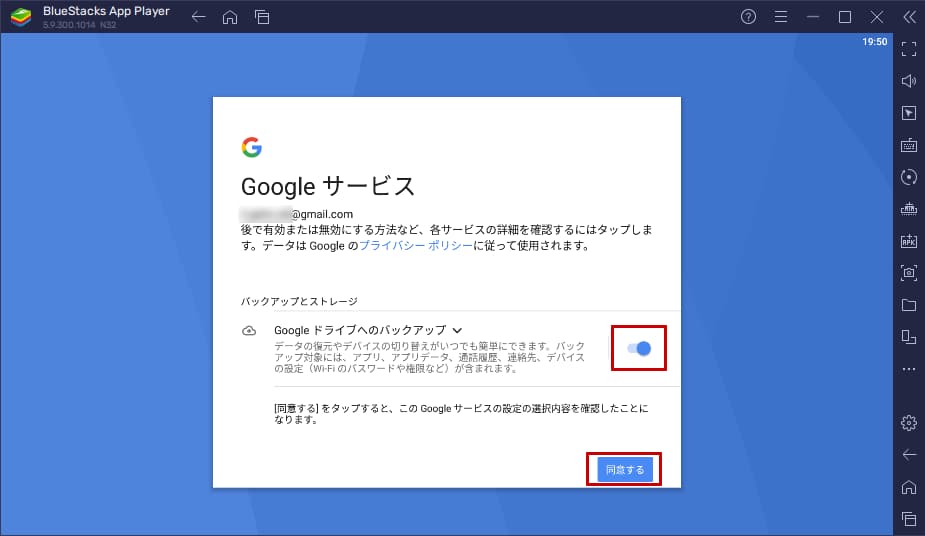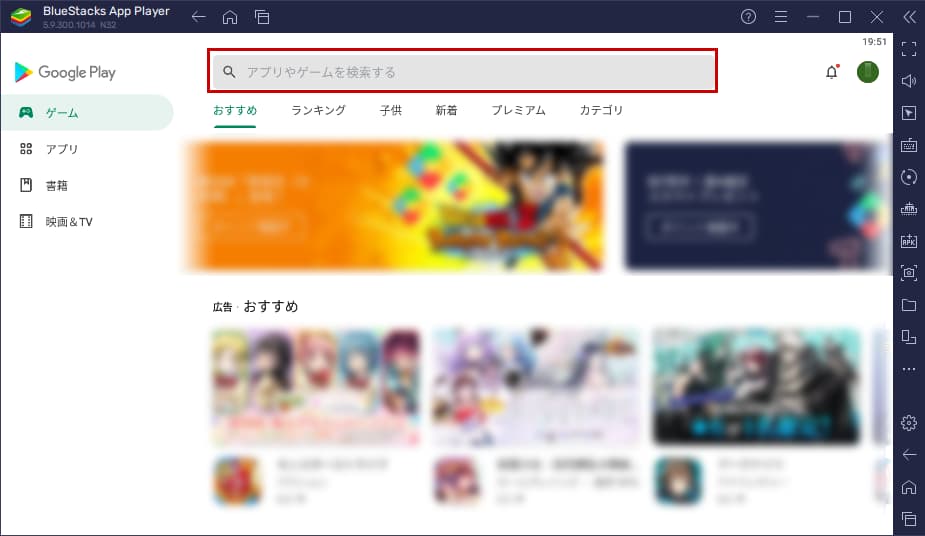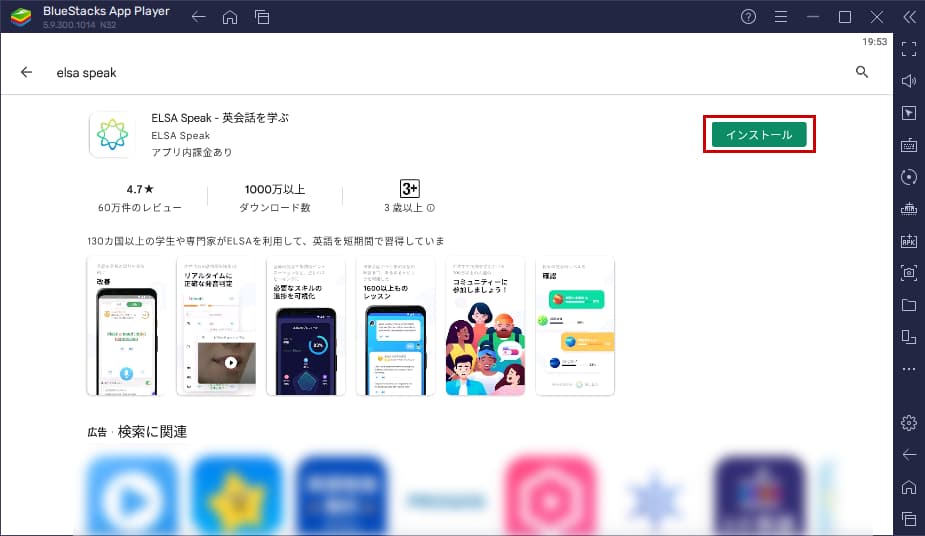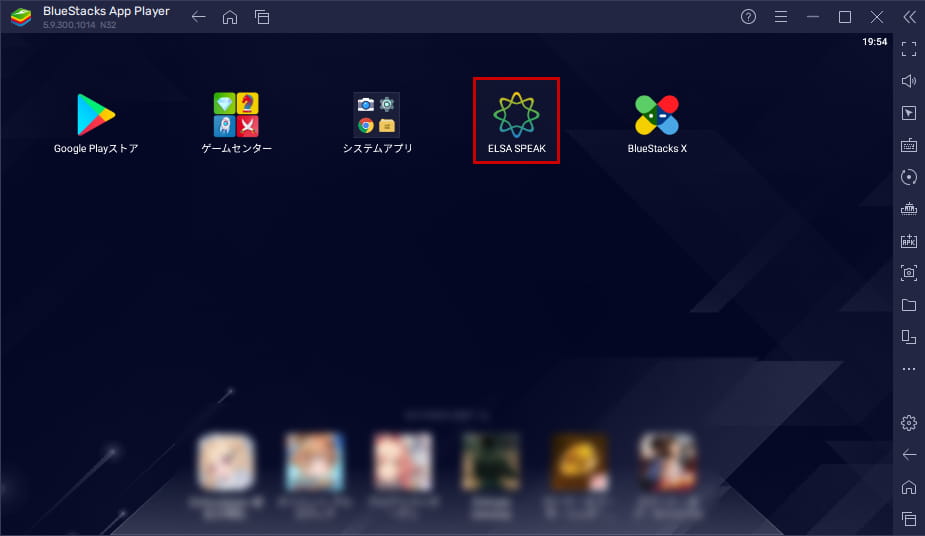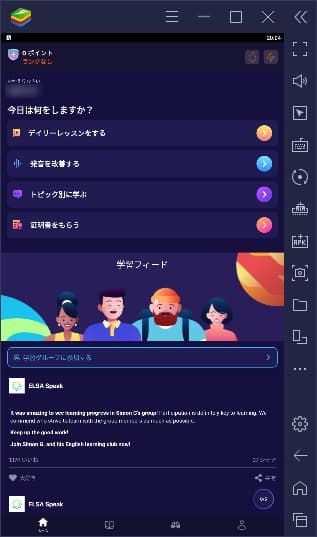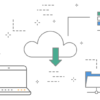スマホアプリをパソコン上で使う

パソコン上でスマホアプリを使うには
「エミュレーター」という種類のソフトを使うと、スマホアプリをパソコン上で使用することが出来ます。
アプリによっては、スマホ上では画面が小さく使いにくいことがありますよね。しかしパソコン版のアプリは無い。そんな時に便利です。
使い方
- 必要なもの
- パソコン
- Googleアカウント
- エミュレーターソフトをダウンロード:
ソフトは色々なものがありますが、今回はこちらのソフトを使用します。
エミュレーターソフト「bluestacks」 - エミュレーターソフトをインストール:
- ダウンロードしたファイルを右クリックし、メニューから「プロパティ」を選びます。
- [全般]タブで一番下のセキュリティ:許可するのチェックボックスをチェックします。
- 「適用」ボタンをクリック。
- 「OK」ボタンをクリック。

- それからファイルをクリックするとインストールを開始します。

- Google Playストアでアプリをダウンロード:
- エミュレーターソフトを起動した画面です。Google Playストアのアイコンをクリックします。

- Google Playストアにログインするようメッセージが出るので、Googleアカウントでログインします。


必要に応じて「バックアップを有効にする」「有効にしない」を選んでください。

「同意する」をクリックします。

必要に応じてバックアップを有効にするかどうかを選び、「同意する」をクリックします。

- Google Play ストアが開くので、使いたいアプリを検索します。

ここでは例として「ELSA Speak」を検索し、ダウンロードします。

画面上部のホームマークをクリックして、ホームに戻ると、目的のアプリがエミュレーター上にダウンロードされています。

- エミュレーターソフトを起動した画面です。Google Playストアのアイコンをクリックします。
- エミュレーターソフト上にダウンロードしたアプリを開いて、スマホのときと同様に使用します。

※動作が重い場合、ご使用のPCスペックによっては、設定で調整したほうが良いかもしれません。
※ご使用のバージョン等によっては、BIOSにて仮想化の設定が必要になります。
使用感レビュー
スマホ上では指でクリックしていたのがマウスでの操作になるので、スマホでの操作感に比べてワンテンポ遅れたような感覚がします。
動作についてはパソコン上でも問題ありませんでした。個人的にはスマホ上と比べて気になるところは特にありません。
もしパソコン上で使えたら良いなと思うスマホアプリがありましたら、試してみてください。
※Google Play および Google Play ロゴは、Google LLC の商標です。